아이폰 쌍자음 키보드에서 입력하는 방법
아이폰 쌍자음 키보드에서 입력하는 방법
겸성의 Business story
Galaxy만 20년 넘게 사용하다가 서브 폰으로 iPhone을 사용하기 시작한 유저로서, 운영 방식이 다르다 보니 답답함을 느끼곤 합니다.
그중 하나가 바로, 아이폰 쌍자음 입력하는 방법입니다.
카톡이나 메시지를 많이 보내고 있는 입장에서 생각보다 불편하다는 거죠.
그래도 iOS16 버전 업데이트 이전까지만 해도, 우리가 익숙한 키보드 자판에서 자음을 연타하면 쌍자음을 만들 수 있었는데요, 더 이상 이 방법으로는 아이폰 쌍자음을 입력할 수 없다는 거죠.
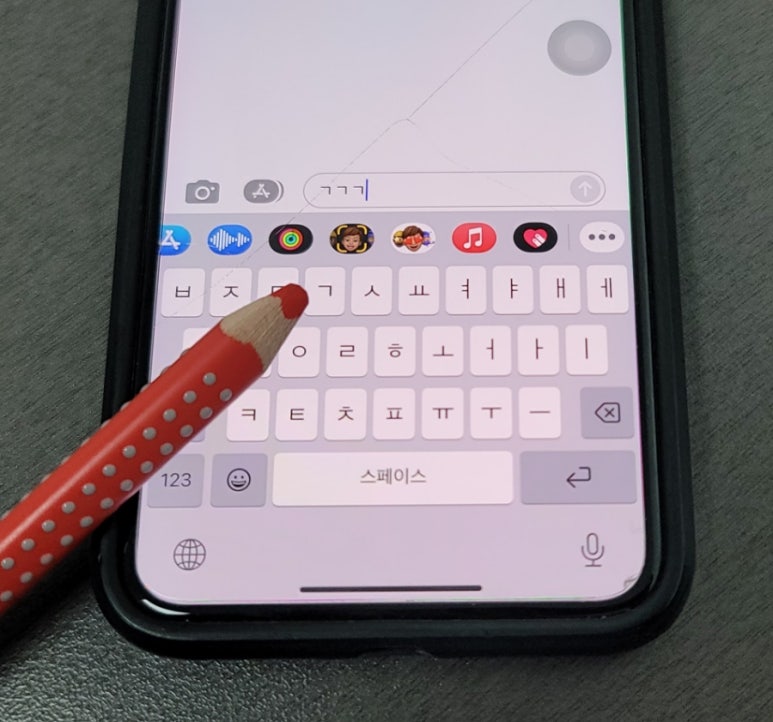
이번 시간은 저와 같은 iPhone을 초보 유저를 위한 아이폰 쌍자음 키보드에서 입력하는 3가지 방법 알아볼까요?
- [jd
- [jd
먼저, 아이폰 쌍자음 키보드에서 입력하는 방법을 동영상으로 만들어 봤어요.
- [jd
먼저, 아이폰 쌍자음 키보드에서 입력하는 방법을 동영상으로 만들어 봤어요.
먼저, 아이폰 쌍자음 키보드에서 입력하는 방법을 동영상으로 만들어 봤어요.
- [jd
- [jd
클릭해서 시청한 후, 부족한 내용은 아래 이미지 사진을 통해 보충 설명한 내용을 천천히 읽어 본다면 생각보다 간단하다는 것을 알 수 있습니다.
- [jd
클릭해서 시청한 후, 부족한 내용은 아래 이미지 사진을 통해 보충 설명한 내용을 천천히 읽어 본다면 생각보다 간단하다는 것을 알 수 있습니다.
클릭해서 시청한 후, 부족한 내용은 아래 이미지 사진을 통해 보충 설명한 내용을 천천히 읽어 본다면 생각보다 간단하다는 것을 알 수 있습니다.
첫 번째 방법은?
- [jd
- [jd
아래 움짤을 보면 알 듯이, 쌍자음을 만들 자음을 선택하고 손가락으로 꾹 눌러주면 됩니다.
- [jd
아래 움짤을 보면 알 듯이, 쌍자음을 만들 자음을 선택하고 손가락으로 꾹 눌러주면 됩니다.
아래 움짤을 보면 알 듯이, 쌍자음을 만들 자음을 선택하고 손가락으로 꾹 눌러주면 됩니다.
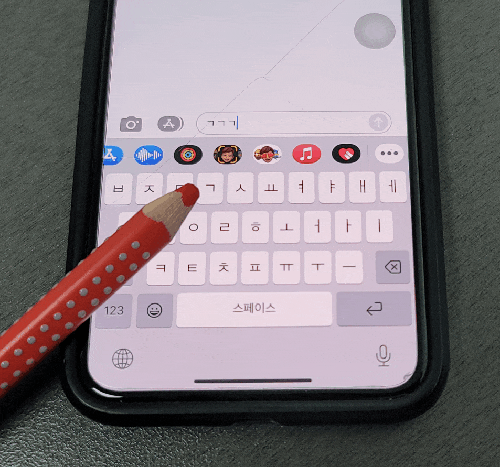
① 저는 " ㄱ "을 선택했어요.
② 이어서, 꾹 누르면 " ㄱ / ㄲ "을 볼 수 있습니다
③ 다음은 손가락을 활용해 옆으로 밀어서 " ㄲ " 쌍자음을 선택하면 채팅 창에 입력됩니다.
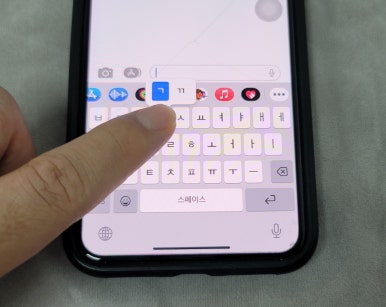
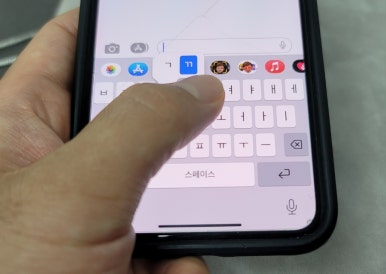
두 번째 방법도 알려드릴게요.
① 키보드 자판 배열 왼쪽 하단에 보면 Shift 기능하는 " ↑ " 버튼이 있습니다. 여기 클릭합니다.
② 이어서, " ㅃ / ㅉ / ㄸ / ㄲ / ㅆ " 등의 쌍자음을 확인할 수 있어요. 이 중에 원하는 것을 선택하면 끝.
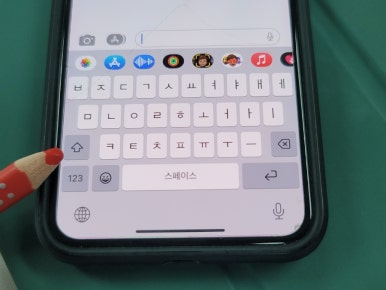
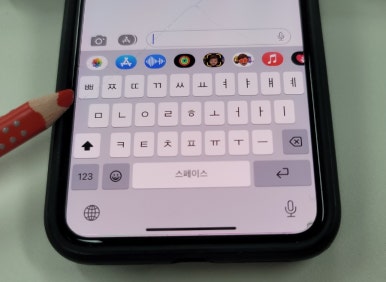
세 번째 방법입니다.
- [jd
- [jd
자동 수정 기능을 활용하는 방법도 있어요.
- [jd
자동 수정 기능을 활용하는 방법도 있어요.
자동 수정 기능을 활용하는 방법도 있어요.
- [jd
예전에는 단어 선택이 멋 대로 되는 오타가 많았다면, 지금은 많이 정확해졌으니 활용해 보세요.
예전에는 단어 선택이 멋 대로 되는 오타가 많았다면, 지금은 많이 정확해졌으니 활용해 보세요.
① " 설정 "앱을 찾아 클릭합니다.
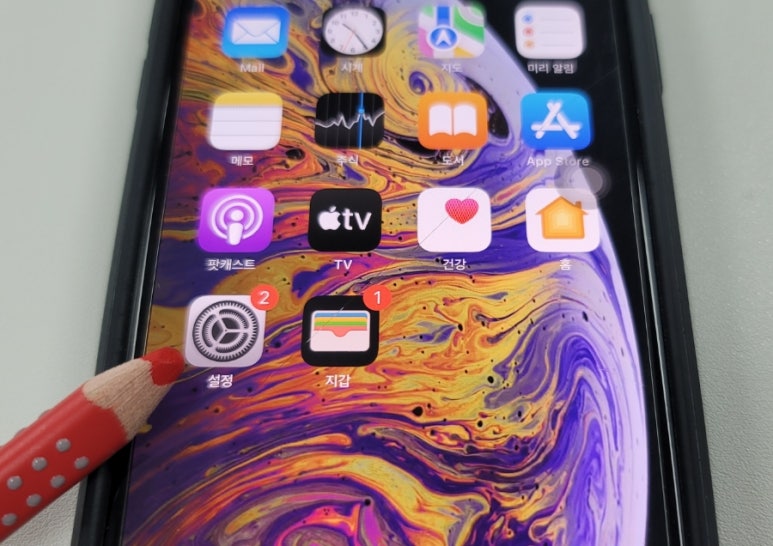
② 이어서, " 일반 - 키보드 - 자동 수정 "순으로 클릭해서 활성화시켜주면 됩니다.
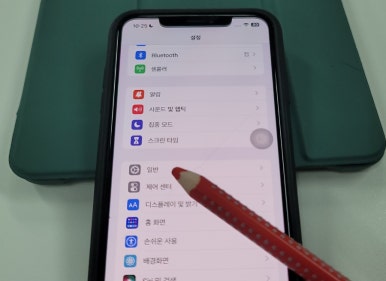
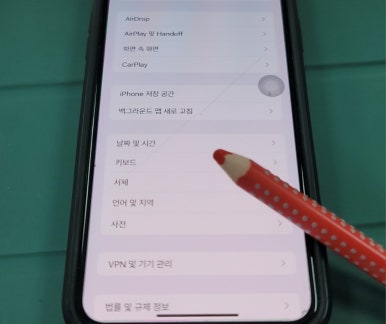
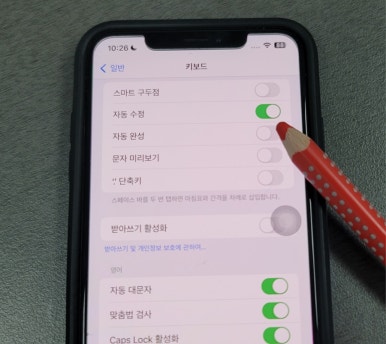
③ 마지막으로 정확해졌는지 확인해 봐야겠죠!
" ㄱㄱㄱ "를 눌렀더니 " ㅋㅋㅋ "로 연관 단어가 뜨네요. 이 기능은 좀 더 실험해 보는 것이 좋을듯합니다.
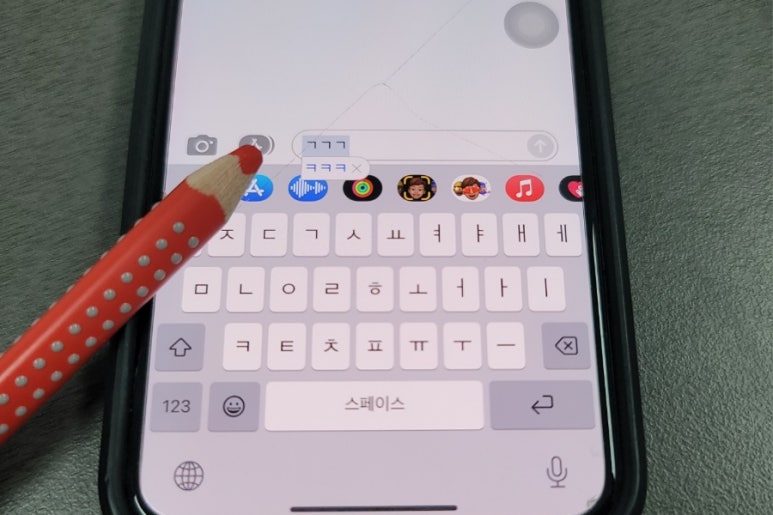
이제는 마무리되었어요. 개인적으로 iOS 16버전으로 업데이트되기 전이 좋았지만, 다시 적응해야겠죠. 제가 알려드린 아이폰 쌍자음 키보드에서 입력하는 3가지 방법 중 각자 편한 방법으로 이용해 보길 바라면서, 이만 마칠게요. 그럼, Good Bye~
( 제 블로그를 방문해 주셔서 감사합니다. )

- [jd
- [jd
- [jd